라즈베리파이 4 OS 운영체제 설치하는 방법
- 컴퓨터/라즈베리파이
- 2020. 11. 26.
지난 6월 스마트홈을 구축하기 위해 라즈베리파이를 구입했습니다. 이게 사실 필요에 의해 구입한 제품이라기 보다는.. 아마존 기프트포인트가 남아있어서.. 어디다가 쓸까? 생각하다가 딱 가격대가 비슷한 것이 라즈베리파이라 구입하게 된 제품입니다.
프로그래머도 아니고.. 그렇다고 관련 지식이 있는 것도 아니라서 큰 쓸모없이 서랍속에 처박혀 있었는데, 얼마전 아내의 필요에 의해 라즈베리파이에 OS를 올려서 간이 서버로 사용하기로 했습니다. 뭐.. 큰 서버는 아니고 매크로 용이죠.
"라즈베리파이 4 OS 운영체제 설치하는 방법"
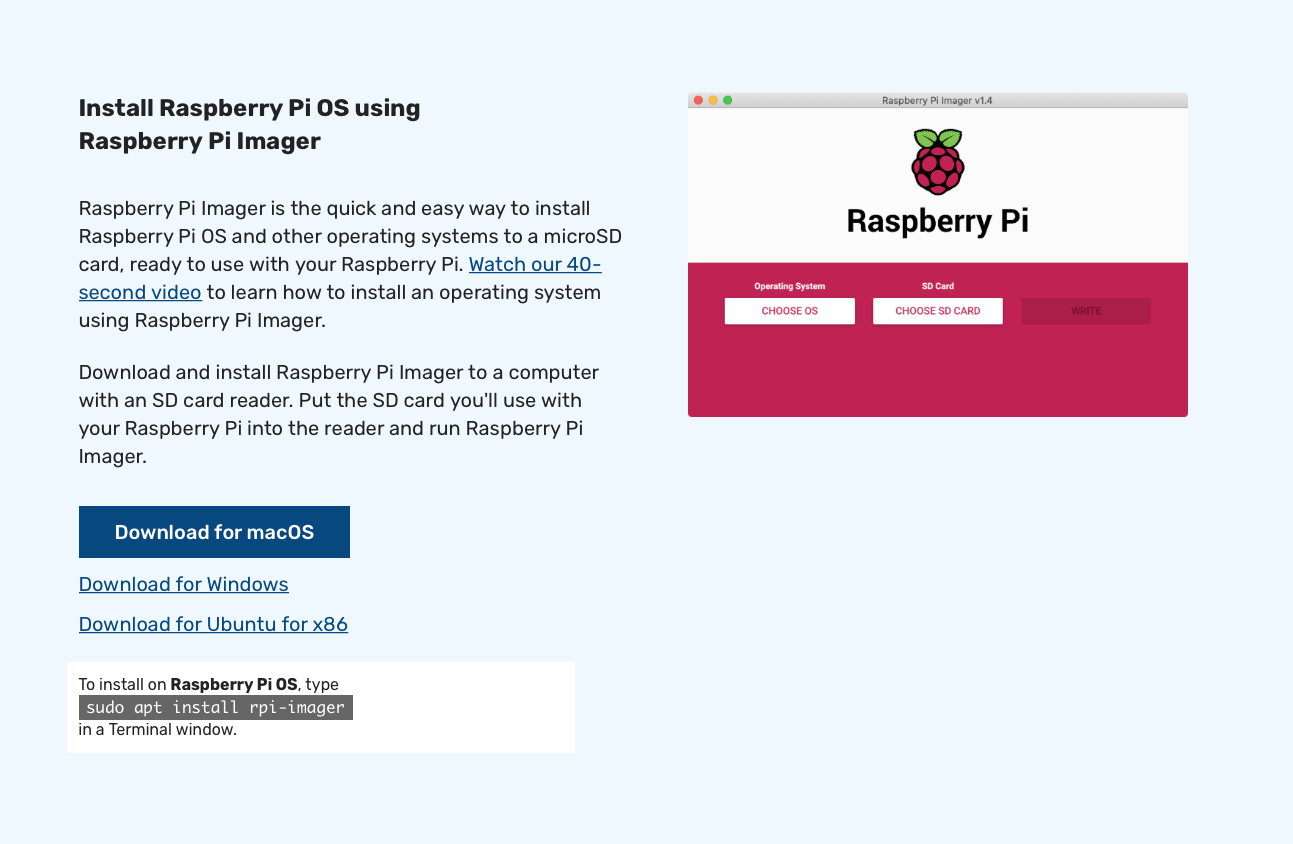
일단 라즈베리파이를 구입했다면 OS를 설치할 SD카드가 필요하고, SD카드에 설치할 OS가 필요합니다. OS는 필요에 의해 다양한 종류가 있다고 하는데, 저는 기본 OS 라즈비안을 설치했습니다. 라즈비안 OS는 홈페이지에서 다운로드 가능합니다.
www.raspberrypi.org/software/operating-systems/
처음 OS를 설치할 때랑은 달리 다양한 종류의 OS가 생긴 것 같아요. 그 몇개월 사이에 말이죠.
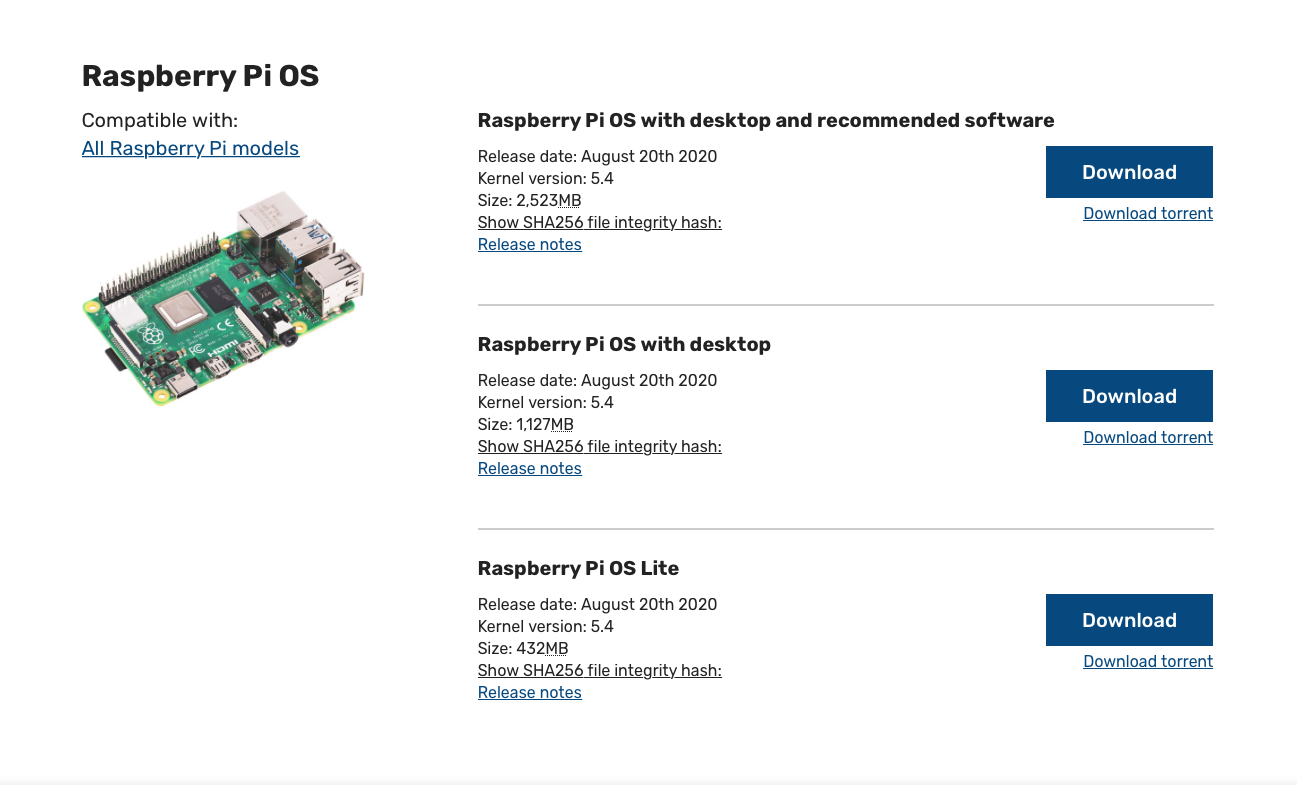

다운로드는 일반 다운로드와 토렌트 다운로드 두 가지 중 선택해서 받을 수 있습니다. 용량이 크진 않은데 서버 상황에 따라 다운로드 시간이 달라지는 것 같습니다. 저는 일단 다운로드로 받았는데 속도가.. 꽤나.. 느렸던 것으로 기억됩니다. os는 릴리즈 된지 얼마 안된 것 같네요. 일단 세가지 중 하나를 받으면 되는데 저는 가장 위에 있는 버전으로 다운받았습니다.
가장 아래 라이트 버전은 데스크탑 gui가 없는 버전이라 처음 사용해보는 분들은 중간 버전 이상의 OS를 설치하는 것을 추천드리고 싶습니다. 중간 버전은 크롬 브라우저와 vlc 파이썬 등을 기본으로 탑재하고 있습니다. SD카드 용량이 넉넉하면 그냥 가장 위에 OS를 설치해도 될 것 같아요.
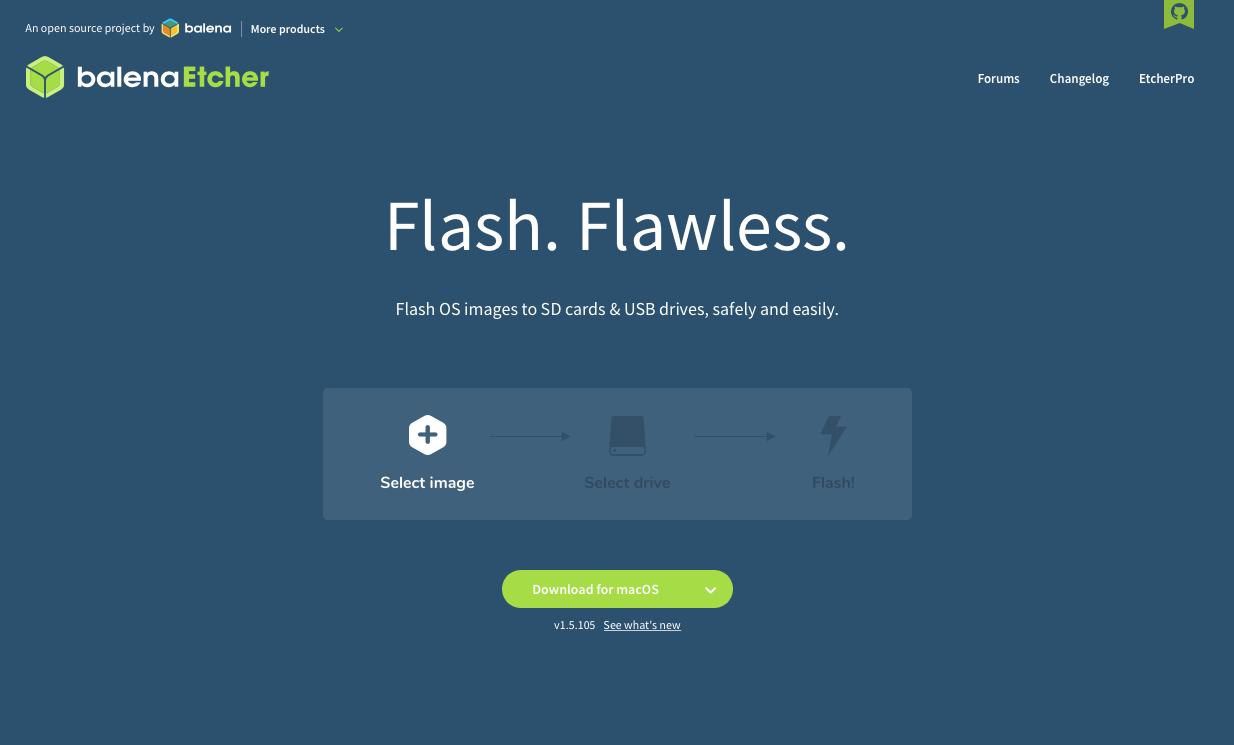
다운로드가 완료됐다면 SD카드에 OS를 올려줘야겠죠. OS는 etcher를 사용하면 됩니다.
윈도우, 맥, 리눅스에서 지원하는 소프트웨어고, 현재 사용하는 PC의 OS 상태에 따라 자동으로 다운로드 받을 수 있습니다. 우리나라보다 외국의 서비스들이 맥 친화적인 것 같아요. 맥을 주로 사용하는 사람으로서 참 편할 때가 많네요.
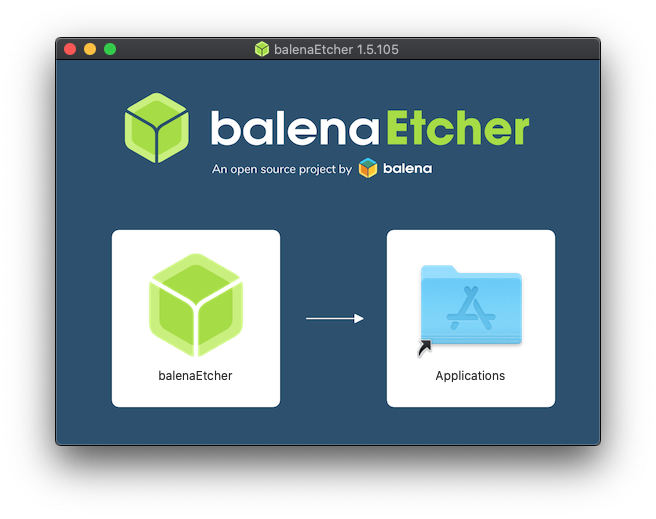
다운 받아서 설치해주면 됩니다. 저는 맥에 설치했고, 실행도 잘 됩니다.

실행한 후 다운받은 이미지와 SD카드를 선택하고 실행해주면 플래싱 된다.

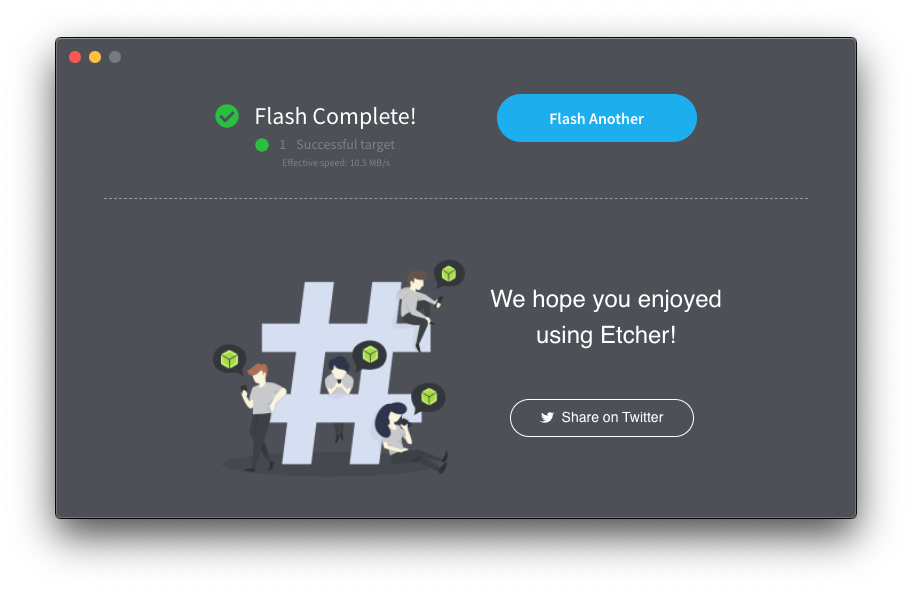
플래싱 완료. 플래싱 완료되면 SD카드가 자동으로 연결해제됩니다.

OS가 설치된 SD카드를 라즈베리파이에 꽂아주고 전원을 꽂아주면 부팅이 시작됩니다.

라즈베리파이는 원래 전원버튼이 없습니다. 그래서 끌 때도 전원 케이블을 뽑아버리면 됩니다. 그래도 기계니까.. 저는 명령을 날려 꺼주거나 리부팅하고 있네요.

모니터와 키보드 마우스를 연결하면 이렇게 부팅된 화면을 볼 수 있습니다. 처음 부팅하면 몇 가지 세팅을 해야하는데 워낙 간단한 부분이니 착착 세팅하면서 넘어가면 됩니다.
라즈베리파이는 기본적으로 id와 패스워드가 설정돼있는데 초기 로그인했을 때 비밀번호 변경하는 것을 추천합니다. 그리고 언어 설정할 때 한글로 설정하면 다 깨져서 보이기 때문에 영어로 설정하는 것이 좋습니다.
초기 id : pi
초기 비밀번호 : raspberry

작업공간으로 만든 제 방입니다. 라즈베리파이 세팅을 빨리 마쳐야 책상이 좀 깨끗해질 것 같네요.
'컴퓨터 > 라즈베리파이' 카테고리의 다른 글
| 라즈베리파이 4 듀얼 쿨러 케이스 직구 사용후기 (0) | 2020.11.28 |
|---|---|
| 라즈베리파이4 윈도우10 설치하기 (build 0.2.1) (3) | 2020.08.26 |
| 라즈베리파이 4 B 4GB 직구로 구입했어요 (0) | 2020.06.23 |